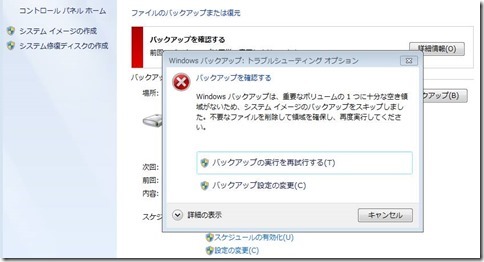続:ノートパソコンのハードディスクをSSDに換えてみた
前回の「ノートパソコンのハードディスクをSSDに換えてみた」で、パソコンのハードディスクをSSDに換装して快適に使っていたところ、一つ問題が起きました。
Windows 7の標準バックアップがエラーになって終了してしまうのです。エラーメッセージは「Windowsバックアップは、重要なボリュームの1つに十分な空き領域がないため、システムイメージのバックアップをスキップしました。」です。
ネットでこのメッセージを検索すると、同様の事例がありました。Windows 7ではドライブの先頭にドライブ文字が割り当てられていないシステムで予約されたパーティションがあります。このパーティションの容量が足りないことが原因のようです。
移行元のハードディスクには先頭に2.7GBの復旧パーティションがありました。Windowsの再インストールが必要になったときに、ここからリカバリするためのファイルが入っています。Samsung Data Migrationソフトウェアは、パソコンメーカーが作成した復旧パーティションを複製しない仕様になっています。このため、SSDに複製したときに、先頭に予約パーティションがデフォルトの100MBで作成されたようです。ディスクの管理で確認したところ、なぜか約93MBが使用中でした。
ネットの事例では予約パーティションを160MBに拡張して解決した報告がありました。今回は予約パーティションのすぐ後ろにCドライブのパーティションがあります。単純に拡張できません。
Samsung Data Migrationは予約パーティションのサイズを指定する機能は無いようです。ドライブ内のデータを保持したままパーティションのサイズを変更できる無料のツールに「EaseUS Partition Master」があります。定評があるツールですが、すでにデータが入っているパーティションをいじることは気持ちの上でなんとなく不安です。
検討した結果、以前に使ったことがある「Acronis True Image」で移行をやり直すことにしました。仕事で今後使うものですから、なるべくリスクを減らす方向です。ダウンロード販売で「Acronis True Image 2015 for PC」を購入しました。旧バージョンのライセンスを持っていたため、割安なアップグレード版(2,800円)を買うことができました。
ハードディスクをノートパソコンに戻して、専用USBケーブルでSSDを接続しました。True Imageで「ディスクのクローン作成」を実行すると、2.7GBの復旧パーティションも表示されました。
あとはクローンを実行してから、SSDをパソコンに取り付けて完了です。Samsung Data Migrationでコピーしたときは、電源を入れた直後のメッセージがなぜか「Starting Windows」と英語になっていましたが、今回は普通に日本語で表示されました。
ディスクの管理で見ると、2.7GBの回復パーティションがちゃんとできています。またWindowsの標準バックアップが正常に終了することを確認しました。これで問題解決です。とは言え、より高機能なバックアップツールであるTrue Imageを買ったので、今後は標準バックアップは使わないと思います。よく考えると移行をやり直すまでもなく、単にTrue Imageでバックアップすればよかったような気もします。まあ、すっきりしたので良しとします。笑)
ご参考までにハードディスクからSSDに移行するまとめです。
コピー元HDDの使用容量 < コピー先のSSD容量 の場合
わりと簡単です。HDDでWindows標準のバックアップを実行して、システム修復ディスクを作成しておきます。SSDに入れ替えた後で、システム修復ディスクで起動してバックアップを復旧します。
コピー元HDDの使用容量 > コピー先のSSD容量 の場合
事前の検討と準備が必要です。Windows標準のバックアップから復旧することはできません。Samsung Data MigrationはOEMの修復パーティションをコピーできない仕様なので注意してください。自分ならTrue Imageのディスクのクローンで移行します。